Trik Input Data Spreadsheet untuk Pemula: Bikin Kerja Cepat & Rapi di Google Sheets/Excel - Bagian 2
Di artikel sebelumnya, kita sudah berkenalan dengan dasar-dasar spreadsheet. Kita sudah tahu apa itu baris, kolom, sel, dan di mana letak tombol-tombol penting.
Sekarang, saatnya mengisi file spreadsheet ini dengan data!
Banyak pemula yang merasa spreadsheet itu rumit karena takut salah memasukkan data. Padahal, prosesnya semudah mengisi formulir biasa.
Bahkan, nanti ada trik-trik rahasia yang bisa membuat Kamu mengisi ribuan data dengan sangat cepat! Penasaran?
Mari kita mulai.
Kenapa Input Data Itu Penting dan Kerap Dianggap Susah?
Input data adalah jantung dari setiap spreadsheet. Tanpa data, spreadsheet Kamu hanyalah lembaran kosong.
Tapi, bagaimana cara memasukkan data dengan efisien, agar data Kamu seperti "berbicara" dan bisa diolah?
Di bagian ini, kita akan belajar cara memasukkan berbagai jenis data, berpindah antar sel dengan cepat, mengedit data yang sudah ada, bahkan mengisi data secara otomatis hanya dengan satu tarikan!
Ini akan mengubah cara Kamu berinteraksi dengan spreadsheet selamanya.
Anggap saja setiap sel di spreadsheet Kamu adalah sebuah kotak ajaib yang bisa menerima berbagai jenis "hadiah" data.
Ada hadiah berupa teks, angka, atau bahkan tanggal dan waktu. Mari kita lihat cara memasukkan berbagai jenis "hadiah" ini dan bagaimana mengaturnya dengan mudah.
1. Memasukkan Berbagai Jenis "Hadiah" Data (Teks, Angka, Tanggal/Waktu)
Teks: Ini adalah jenis data yang paling sering kita gunakan. Contohnya: "Nama Produk", "Daftar Belanja", "Keterangan".
Cara Memasukkan: Cukup klik pada sel yang ingin Kamu isi, lalu ketik teks yang Kamu inginkan. Setelah selesai, tekan Enter atau Tab.
Angka: Ini adalah data yang akan kita gunakan untuk perhitungan. Contohnya: "Jumlah", "Harga", "Total".
Tanggal dan Waktu: Spreadsheet sangat pintar dalam mengenali tanggal dan waktu, bahkan bisa digunakan untuk menghitung durasi!
- Cara Memasukkan: Ketik tanggal dalam format yang umum (misal: DD/MM/YYYY seperti 05/06/2025 atau MM/DD/YYYY seperti 06/05/2025 tergantung pengaturan regional Kamu). Untuk waktu, Kamu bisa ketik HH:MM (misal: 10:30).
- Tips: Perhatikan bagaimana spreadsheet sering kali otomatis mengubah format tampilan tanggal agar lebih rapi.
2. Pindah Sel dengan Cepat: Menggunakan Tombol Panah, Enter, dan Tab
Setelah mengetik data di satu sel, bagaimana cara pindah ke sel berikutnya tanpa harus klik mouse terus-menerus? Ini triknya:
- Panah (Arrow Keys): Gunakan tombol panah atas, bawah, kiri, kanan di keyboard Kamu untuk bergerak satu sel ke segala arah. Ini sangat intuitif!
- Enter: Setelah mengetik di sebuah sel, tekan Enter. Kursor akan otomatis pindah ke sel di bawahnya. Ini sangat cocok untuk mengisi data ke bawah.
- Tab: Setelah mengetik di sebuah sel, tekan Tab. Kursor akan otomatis pindah ke sel di sebelah kanannya. Ini sempurna untuk mengisi data ke samping, baris demi baris.
Latih ketiga cara ini, dan Kamu akan merasakan peningkatan kecepatan input data yang drastis!
3. Mengedit Sel: Koreksi Data dengan Mudah
Kadang kita salah ketik atau perlu mengubah data yang sudah ada. Jangan khawatir, mengedit data semudah membalik telapak tangan:
- Klik Dua Kali (Double-Click): Cara paling umum adalah dengan klik dua kali pada sel yang ingin Kamu edit. Kursor akan muncul di dalam sel, dan Kamu bisa langsung mengetik ulang atau mengedit bagian tertentu.
- Tombol F2: Ini adalah pintasan keyboard favorit para pro! Pilih selnya, lalu tekan tombol F2 di keyboard Kamu. Kursor akan langsung muncul di akhir teks dalam sel, siap untuk diedit. Ini lebih cepat daripada harus mengklik dua kali!
- Melalui Formula Bar: Kamu juga bisa mengklik selnya, lalu edit isinya langsung di Formula Bar (yang kita pelajari di artikel sebelumnya!).
4. Menghapus Data: Bersihkan dengan Cepat
Sangat mudah untuk menghapus data di sel:
- Pilih selnya, lalu tekan tombol Delete (Del) di keyboard Kamu (atau menggunakan klik kanan pada sel yg sudah diseleksi). Sesimpel itu!
5. Otomatis Mengisi Data (AutoFill Handle): Si "Tukang Duplikat" Cerdas
Ini adalah salah satu fitur paling ajaib dan menghemat waktu di spreadsheet! AutoFill Handle adalah kotak kecil berwarna hijau di pojok kanan bawah setiap sel yang Kamu pilih. Dia seperti "tukang duplikat" yang sangat cerdas.
Mengisi Angka Berurutan:
- Ketik 1 di sel A2.
- Ketik 2 di sel A3.
- Pilih kedua sel tersebut (A2 dan A3).
- Sekarang, klik dan seret kotak hijau kecil (AutoFill Handle) di pojok kanan bawah seleksi Kamu ke bawah.
Voila! Spreadsheet akan otomatis mengisi 3, 4, 5, dan seterusnya!
Mengisi Hari/Bulan/Tanggal:
- Ketik "Senin" / "Monday" (jika format inggris) di sel A2.
- Klik dan tuju pada sel A2.
- Klik dan seret kotak hijau kecil (AutoFill Handle) di pojok kanan bawah sel A2 ke bawah. Spreadsheet akan mengisi "Selasa", "Rabu", "Kamis" / "Tuesday", "Wednesday", "Thursday", dan seterusnya secara otomatis!
- Ini juga berlaku untuk bulan (Januari, Februari) dan tanggal (akan mengisi tanggal berurutan).
Fitur ini akan sangat menghemat waktu Kamu, terutama saat membuat daftar panjang atau mengisi data yang berpola.
Kenapa Harus Menguasai Input Data seperti ini?
Menguasai teknik input data dasar ini adalah dasar utama untuk menggunakan spreadsheet. Bayangkan:
- Produktivitas Lebih Baik: Kamu bisa menyelesaikan input data yang dulunya makan waktu berjam-jam, kini hanya dalam hitungan menit.
- Data Lebih Rapi: Dengan tahu cara memindahkan kursor dengan benar dan AutoFill, data Kamu akan tersusun lebih rapi.
- Siap untuk Analisis: Data yang dimasukkan dengan benar adalah fondasi untuk perhitungan dan analisis yang akurat di kemudian hari.
Ini bukan sekadar mengetik, tapi tentang efisiensi waktu pengerjaan. Dengan dasar keterampilan ini, spreadsheet Kamu akan berubah dari lembaran kosong menjadi basis data yg lebih baik dan terorganisir.
Mulai Latihan Input Data Kamu Sekarang!
Kamu sudah tahu dalam mengisi data. Sekarang saatnya Kamu sendiri yang mempraktikkannya!
Buka Google Sheets atau Microsoft Excel Kamu. Coba masukkan:
- Daftar belanjaan (teks dan angka).
- Tanggal-tanggal hari belanjaan.
- Buat daftar angka 1 sampai 10 menggunakan teknik AutoFill.
- Coba edit beberapa data yang salah (biasakan menggunakan F2 untuk mengedit data dalam sel).
Jangan takut salah! Semakin sering Kamu mencoba, semakin cepat Kamu akan terbiasa.
Sampai jumpa di artikel selanjutnya.








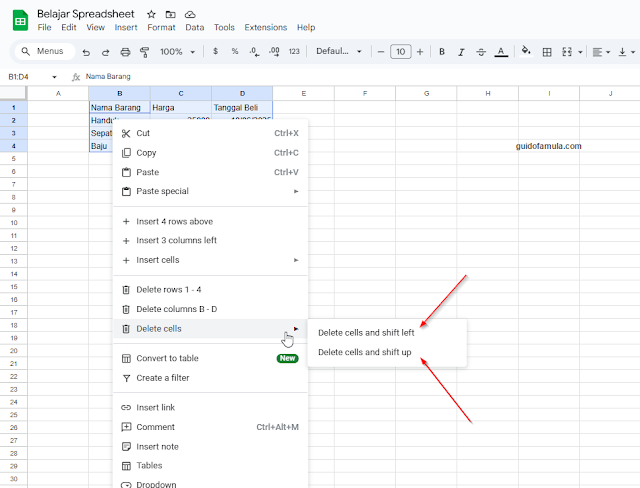





Posting Komentar untuk "Trik Input Data Spreadsheet untuk Pemula: Bikin Kerja Cepat & Rapi di Google Sheets/Excel - Bagian 2"
Diharapkan Berkomentar Dengan Kalimat Sopan, Tanpa Menyinggung Hal SARA, Pornografi, Serta Hal-hal Negatif Lainnya.